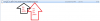P
Phạm Thùy Nga
Guest
Tài liệu có các nội dung sau:
1. Hướng dẫn đăng ký GPSD (file có đuôi .lic)
Lưu ý: Để có thể đăng ký giấy phép sử dụng anh/chị cần có dữ liệu trên phần mềm, vì vậy, nếu mới cài phần mềm hoặc cài lại phần mềm anh/chị cần thực hiện 1 trong 2 trường hợp sau trước khi đăng ký giấy phép sử dụng:
Sau khi đã có dữ liệu kế toán trên phần mềm, anh/chị thực hiện đăng ký giấy phép sử dụng theo 3 bước sau: Cách 1: Đăng nhập vào dữ liệu kế toán muốn đăng ký GPSD/ Sau đó vào menu Trợ giúp\Đăng ký giấy phép sử dụng (như hình dưới đây) (Lưu ý: Chỉ có thể đăng nhập vào các dữ liệu còn hạn sử dụng hoặc chưa hết thời hạn dùng thử)
Cách 1: Đăng nhập vào dữ liệu kế toán muốn đăng ký GPSD/ Sau đó vào menu Trợ giúp\Đăng ký giấy phép sử dụng (như hình dưới đây) (Lưu ý: Chỉ có thể đăng nhập vào các dữ liệu còn hạn sử dụng hoặc chưa hết thời hạn dùng thử)
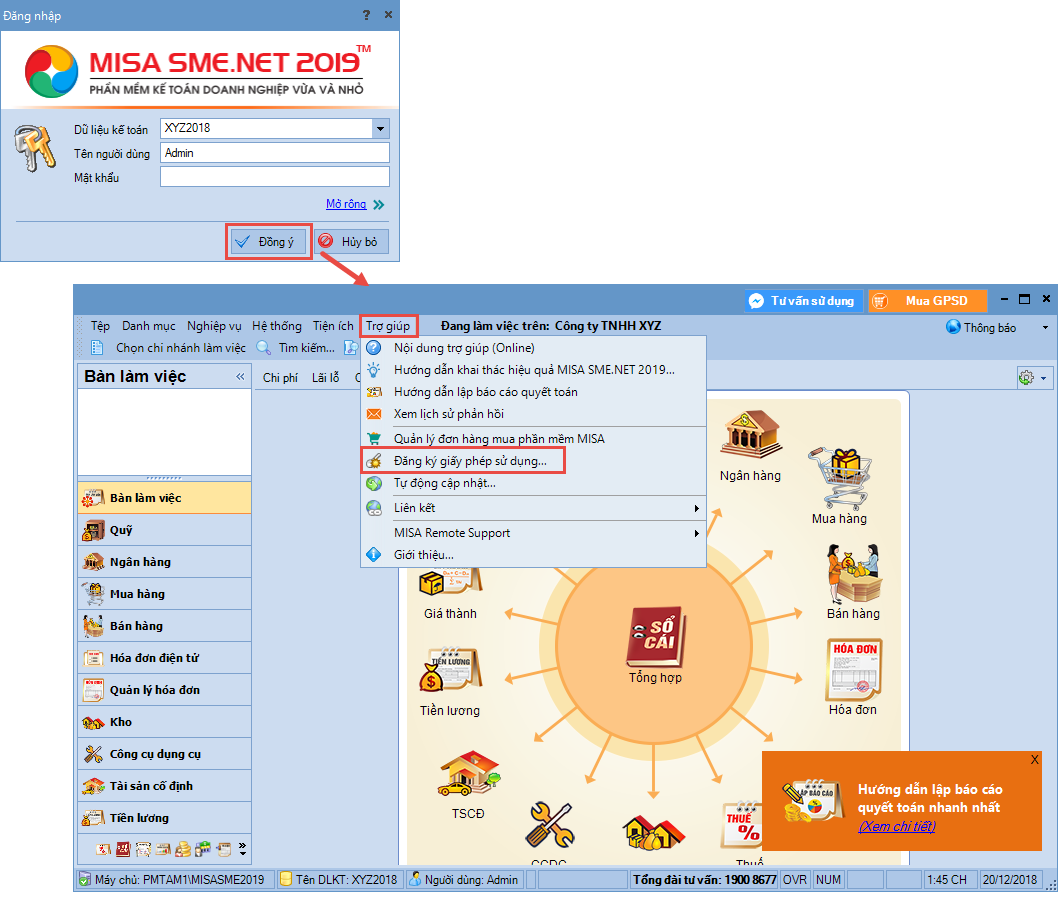
 Cách 2: Mở phần mềm (chưa đăng nhập vào phần mềm), vào menu Trợ giúp\Đăng ký giấy phép sử dụng và nhập thông tin đăng nhập vào dữ liệu kế toán muốn đăng ký GPSD (như hình dưới đây) (Lưu ý: cách này cho phép đăng nhập vào cả dữ liệu đã hết hạn sử dụng/dùng thử)
Cách 2: Mở phần mềm (chưa đăng nhập vào phần mềm), vào menu Trợ giúp\Đăng ký giấy phép sử dụng và nhập thông tin đăng nhập vào dữ liệu kế toán muốn đăng ký GPSD (như hình dưới đây) (Lưu ý: cách này cho phép đăng nhập vào cả dữ liệu đã hết hạn sử dụng/dùng thử)
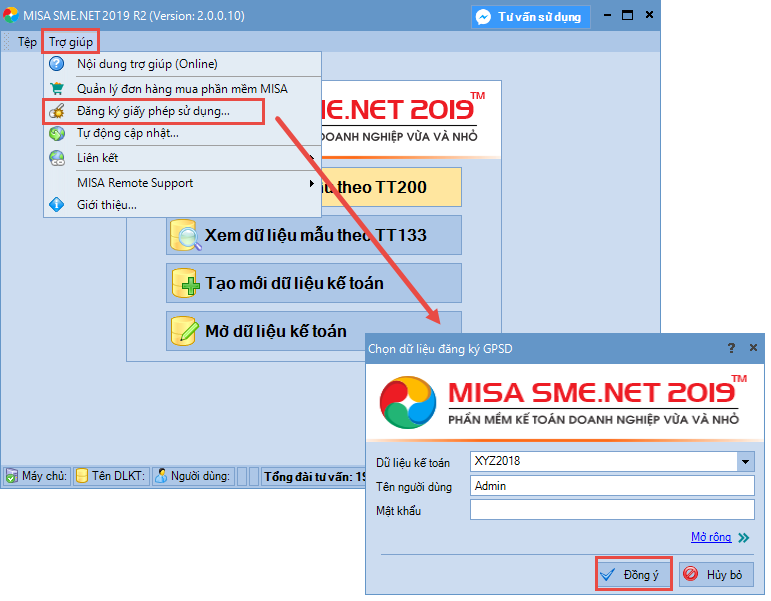
 Trường hợp 1: Nếu đã có GPSD (file có đuôi .lic) trên máy tính, anh/chị đăng ký theo file GPSD
Trường hợp 1: Nếu đã có GPSD (file có đuôi .lic) trên máy tính, anh/chị đăng ký theo file GPSD
 Trường hợp 2: Sử dụng khi không có file GPSD (đuôi .lic) trên máy tính nhưng có thông tin đăng nhập vào tài khoản MISA cloud center, anh/chị đăng ký GPSD trực tuyến
Trường hợp 2: Sử dụng khi không có file GPSD (đuôi .lic) trên máy tính nhưng có thông tin đăng nhập vào tài khoản MISA cloud center, anh/chị đăng ký GPSD trực tuyến
 Trường hợp 3: Trường hợp không có sẵn file GPSD trên máy tính, cũng không có thông tin của tài khoản MISA Cloud center, anh/chị gửi email yêu cầu lấy GPSD kèm theo mã số thuế Công ty về [email protected] để MISA gửi lại GPSD cho đơn vị. Sau đó đăng ký GPSD như hướng dẫn ở trường hợp 1
Trường hợp 3: Trường hợp không có sẵn file GPSD trên máy tính, cũng không có thông tin của tài khoản MISA Cloud center, anh/chị gửi email yêu cầu lấy GPSD kèm theo mã số thuế Công ty về [email protected] để MISA gửi lại GPSD cho đơn vị. Sau đó đăng ký GPSD như hướng dẫn ở trường hợp 1
Nếu có vướng mắc trong quá trình sử dụng, bạn sẽ được giải đáp miễn phí bởi MISA qua kênh này
BẤM VÀO ĐÂY

2. Trả lời một số câu hỏi về đăng ký GPSD
- Mục 1: Hướng dẫn đăng ký GPSD (file có đuôi .lic) để phần mềm không báo phiên bản dùng thử khi dùng phần mềm hoặc in chứng từ, báo cáo
- Mục 2: Trả lời một số câu hỏi về đăng ký GPSD
- Một phần mềm có thể sử dụng cho nhiều công ty, chi nhánh với giấy phép sử dụng khác nhau không?
- Làm thế nào khi dữ liệu của công ty hoặc chi nhánh này nhưng in báo cáo, chứng từ lại ra tên của công ty, chi nhánh khác
- Thay đổi GPSD rồi, làm thế nào để thay thế GPSD cũ trên phần mềm?
- Có thể đăng ký GPSD trên máy tính nào (máy trạm (máy con) hay máy chủ)?
- Bị mất GPSD và không biết thông tin đăng nhập của tài khoản MISA Cloud center, làm thế nào để lấy lại được GPSD?
- Khi đăng ký GPSD phần mềm báo"Gia hạn dịch vụ cập nhật", "Thời hạn cập nhật phần mềm của Quý khách đã hết từ ngày ..." xử lý thế nào?
-------------------------------------------------------------------------------------------------------------------
1. Hướng dẫn đăng ký GPSD (file có đuôi .lic)
Lưu ý: Để có thể đăng ký giấy phép sử dụng anh/chị cần có dữ liệu trên phần mềm, vì vậy, nếu mới cài phần mềm hoặc cài lại phần mềm anh/chị cần thực hiện 1 trong 2 trường hợp sau trước khi đăng ký giấy phép sử dụng:
Sau khi đã có dữ liệu kế toán trên phần mềm, anh/chị thực hiện đăng ký giấy phép sử dụng theo 3 bước sau:
- Bước 1: Đăng nhập vào giao diện đăng ký giấy phép sử dụng, có 2 cách như sau:
- Bước 2: Chọn đăng ký mới và chọn chi nhánh muốn đăng ký GPSD
Trên giao diện đăng ký GPSD/ Ấn Đăng ký mới, sau đó có thể chọn lại mã chi nhánh muốn đăng ký GPSD
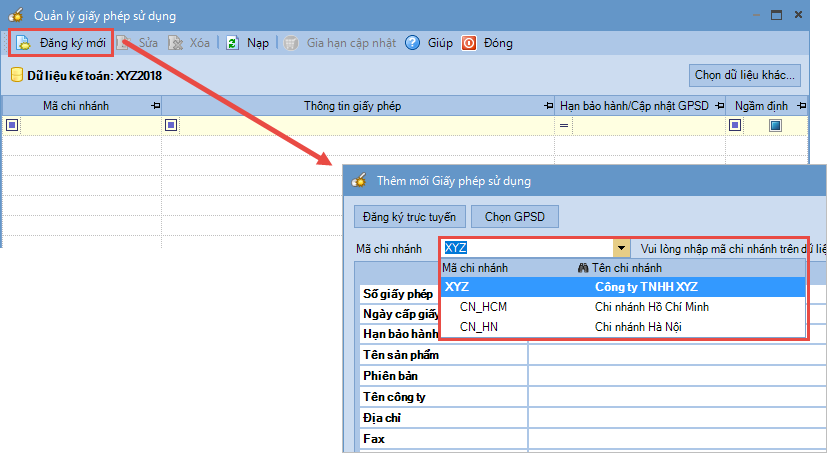
- Bước 3: Thực hiện đăng ký GPSD vào phần mềm, có 3 trường hợp như sau
Nhấn Chọn GPSD và chọn giấy phép sử dụng có đuôi .Lic.\ Sau đó nhấn Đồng ý

Chọn Đăng ký trực tuyến\ Nhập tài khoản MISA Cloud Center (Là tài khoản được MISA cung cấp qua email khi mua mới phần mềm)\ Đồng ý
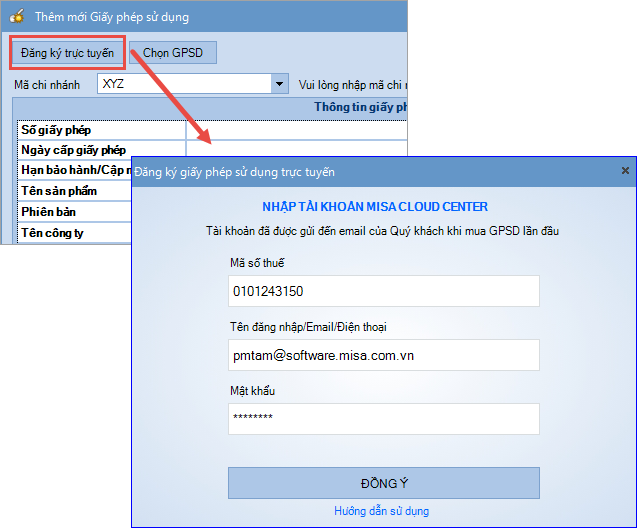
Nếu có vướng mắc trong quá trình sử dụng, bạn sẽ được giải đáp miễn phí bởi MISA qua kênh này
BẤM VÀO ĐÂY

2. Trả lời một số câu hỏi về đăng ký GPSD
2.1. Một phần mềm có thể sử dụng cho nhiều công ty, chi nhánh với giấy phép sử dụng khác nhau không?
 Trả lời: Có. Anh/Chị đăng ký GPSD cho công ty, chi nhánh nào thì vào dữ liệu của công ty, chi nhánh đó để đăng ký như hướng dẫn mục 1 nhé, tại bước 2, chọn chi nhánh làm việc, anh/chị chọn đúng mã công ty, chi nhánh, phần mềm sẽ hiểu là đăng ký GPSD cho công ty, chi nhánh đó
Trả lời: Có. Anh/Chị đăng ký GPSD cho công ty, chi nhánh nào thì vào dữ liệu của công ty, chi nhánh đó để đăng ký như hướng dẫn mục 1 nhé, tại bước 2, chọn chi nhánh làm việc, anh/chị chọn đúng mã công ty, chi nhánh, phần mềm sẽ hiểu là đăng ký GPSD cho công ty, chi nhánh đó
2.2. Làm thế nào khi dữ liệu của công ty hoặc chi nhánh này nhưng in báo cáo, chứng từ lại ra tên của công ty, chi nhánh khác
 Trả lời:
Trả lời:
2.3. Thay đổi GPSD rồi, làm thế nào để thay thế GPSD cũ trên phần mềm?
 Trả lời: Anh/Chị mở dữ liệu lên\ vào Trợ giúp\ Chọn Đăng ký giấy phép sử dụng\ Tích chuột phải vào GPSD cũ đang có\ chọn Sửa\ chọn lại GPSD đúng để đăng ký lại
Trả lời: Anh/Chị mở dữ liệu lên\ vào Trợ giúp\ Chọn Đăng ký giấy phép sử dụng\ Tích chuột phải vào GPSD cũ đang có\ chọn Sửa\ chọn lại GPSD đúng để đăng ký lại
2.4. Có thể đăng ký GPSD trên máy tính nào (máy trạm (máy con) hay máy chủ)?
 Trả lời: Máy tính nào cũng có thể đăng ký GPSD, một dữ liệu anh/chị chỉ cần đăng ký trên 1 máy, các máy tính kết nối đến dữ liệu đó sẽ không cần đăng ký lại
Trả lời: Máy tính nào cũng có thể đăng ký GPSD, một dữ liệu anh/chị chỉ cần đăng ký trên 1 máy, các máy tính kết nối đến dữ liệu đó sẽ không cần đăng ký lại
2.5. Bị mất GPSD và không biết thông tin đăng nhập của tài khoản MISA Cloud center, làm thế nào để lấy lại được GPSD?
 Trả lời: Anh/Chị gửi email yêu cầu lấy GPSD kèm theo mã số thuế Công ty về [email protected] để MISA gửi lại GPSD cho đơn vị. Sau đó đăng ký GPSD như hướng dẫn ở trường hợp 1 (của Mục 1 ở trên)
Trả lời: Anh/Chị gửi email yêu cầu lấy GPSD kèm theo mã số thuế Công ty về [email protected] để MISA gửi lại GPSD cho đơn vị. Sau đó đăng ký GPSD như hướng dẫn ở trường hợp 1 (của Mục 1 ở trên)
2.6. Khi đăng ký GPSD phần mềm báo"Gia hạn dịch vụ cập nhật", "Thời hạn cập nhật phần mềm của Quý khách đã hết từ ngày ..." xử lý thế nào?

 Trả lời: Do GPSD của anh/chị có thời hạn cập nhật thấp hơn ngày của phiên bản phần mềm đang sử dụng, anh/chị có thể Tích vào GIA HẠN DỊCH VỤ CẬP NHẬT hoặc gỡ phần mềm ra cài lại phiên bản phù hợp với GPSD hiện tại để dùng tiếp phần mềm - Xem hướng dẫn Tại đây (Mục 2.2. Trường hợp Cài lại phần mềm (đã sử dụng trước đó))
Trả lời: Do GPSD của anh/chị có thời hạn cập nhật thấp hơn ngày của phiên bản phần mềm đang sử dụng, anh/chị có thể Tích vào GIA HẠN DỊCH VỤ CẬP NHẬT hoặc gỡ phần mềm ra cài lại phiên bản phù hợp với GPSD hiện tại để dùng tiếp phần mềm - Xem hướng dẫn Tại đây (Mục 2.2. Trường hợp Cài lại phần mềm (đã sử dụng trước đó))
Nguyên nhân: Đăng ký nhầm GPSD công ty, chi nhánh này cho công ty, chi nhánh khác hoặc chưa đăng ký GPSD của chi nhánh đó
Giải pháp: Anh/Chị mở dữ liệu bị nhầm GPSD lên\ vào Trợ giúp\ Chọn Đăng ký giấy phép sử dụng\ Tích chuột phải vào GPSD đang nhầm\ chọn Sửa\ Chọn vào phần mã chi nhánh xem có đúng là chi nhánh đang bị nhầm GPSD không:
Giải pháp: Anh/Chị mở dữ liệu bị nhầm GPSD lên\ vào Trợ giúp\ Chọn Đăng ký giấy phép sử dụng\ Tích chuột phải vào GPSD đang nhầm\ chọn Sửa\ Chọn vào phần mã chi nhánh xem có đúng là chi nhánh đang bị nhầm GPSD không:
- Trường hợp 1: Nếu đúng mã chi nhánh đang nhầm GPSD: Anh/Chị chọn lại GPSD đúng để đăng ký lại
- Trường hợp 2: Nếu Mã chi nhánh trên GPSD không phải mã chi nhánh đang bị nhầm tên: anh/chị tích Hủy bỏ\ tích Đăng ký mới để chọn đúng mã chi nhánh và đăng ký lại.
Kênh hỗ trợ khách hàng Miễn phí (Khuyến dùng)

Tổng đài tư vấn hỗ trợ:
- Nhân viên tư vấn số trả lời tự động
- MISA SUPPORT (cước phí 3000đ/phút)
Đính kèm
-
8.8 KB Lượt xem: 1,122
Sửa lần cuối bởi điều hành viên:
Học thêm kiến thức tại: AMIS Blog | MISA Academy